ما هو وضع Fastboot؟ كيفية التمهيد في وضع Fastboot على Moto Z2 Force؟
نصائح وحيل Android / / August 05, 2021
يحتوي نظام التشغيل Android المزود بـ Moto Z2 Force على عدة طبقات تتيح الوصول إلى درجات مختلفة من الأدوات والخدمات. عادة ، يستخدم المستخدمون فقط إما الوضع العادي أو الوضع الآمن أو في بعض الأحيان ، وضع الاسترداد. لا يوجد سوى المستخدمين ومعظم المطورين الذين يصلون إلى وضع Fastboot على Moto Z2 Force. هل تعرف ما هو وضع Fastboot؟ هل تعرف كيفية إعادة التشغيل في وضع Fastboot على Moto Z2 Force؟ فيما يلي بعض النصائح والحيل لفهم هذه الطبقة من نظام التشغيل جيدًا.

جدول المحتويات
- 1 ما هو وضع Fastboot؟
- 2 كيف يتم استخدام Fastboot؟
-
3 كيفية إعادة التشغيل في وضع Fastboot على Moto Z2 Force؟
- 3.1 الطريقة 01: استخدام مفاتيح الأجهزة
- 3.2 الطريقة 02:
- 3.3 وضع Fastboot باستخدام Android SDK على نظام التشغيل Windows
- 3.4 الطريقة الثالثة: استخدام تطبيقات الطرف الثالث
ما هو وضع Fastboot؟
يسمح وضع Fastboot للمستخدمين ومعظم المطورين بفهم النظام الداخلي للهاتف. يتيح لهم قياس الأداء ، واكتشاف الحالة الحالية وتعيينها ، وتحسين وتخصيص النظام بناءً على التفضيلات. يحتوي Moto Z2 Force على وضع Fastboot والذي لا يوفره سوى عدد قليل من الهواتف مما يجعله أحد أفضل الهواتف الذكية التي تعمل بنظام التشغيل Android OS.
يعد وضع Fastboot أساسًا مركزًا تشغيليًا للهاتف يتيح الوصول إلى نظام ملفات الفلاش نظام التشغيل أو الهاتف بالإضافة إلى إجراء عمليات التثبيت والتحديثات باستخدام Android Software Developer Kit (SDK).
كيف يتم استخدام Fastboot؟
على غرار كيفية دخول المستخدمين في وضع الاسترداد أو الوضع الآمن ، هناك مجموعة محددة مسبقًا من مفاتيح الأجهزة والطرق البديلة المتضمنة للدخول إلى وضع Fastboot. يسمح الوضع نفسه للمستخدمين بتحديث البرامج الثابتة وتحسين أقسام الفلاش وما إلى ذلك حتى إذا لم يكن نظام التشغيل Android مثبتًا. إنه قسم مدمج في النظام لفلاش ROM المخصصة للاسترداد. يستخدم مطورو Android والمتحمسون هذا بشكل خاص ميزة الهاتف لإجراء تغييرات وتحسين الفلاش والنظام الداخلي للهاتف وكذلك لتجاوز أمر kernel خط. هناك مجموعة من الميزات الأخرى المدرجة ضمن وضع Fastboot.
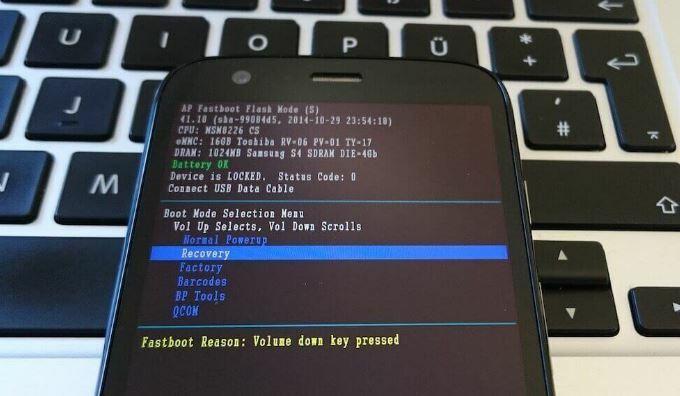
يمكن للمستخدمين أداء وظائف مثل الوصول إلى الجذر ، وإلغاء تأمين أداة تحميل التشغيل ، وما إلى ذلك باستخدام وضع Fastboot للخضوع لوضع الاسترداد. يوصى بشدة بأخذ نسخة احتياطية من جميع البيانات قبل الخضوع لوضع التمهيد السريع على الرغم من أن الوضع لن يؤثر بالضرورة على البيانات. يمكن القيام بذلك عن طريق تحميل البيانات على Google Drive أو تخزينها على بطاقة SD. على عكس الأقسام الأخرى للهاتف ، يمكن للمستخدمين الوصول إلى وضع Fastboot حتى إذا كان أجهزتهم مقفلة أو متجذرة أو تعمل على مخزون أو صورة استرداد مخصصة ، إلخ. لاحظ أنه لتنفيذ الإجراء بالكامل ، فإن الحد الأدنى لعمر البطارية المطلوب هو 50٪ وما فوق. قد تحدث مضاعفات في حالة نفاد البطارية أثناء الإجراء.
كيفية إعادة التشغيل في وضع Fastboot على Moto Z2 Force؟
هناك عدة طرق متاحة لإعادة التشغيل في وضع Fastboot على Moto Z2 Force المدرجة أدناه.
الطريقة 01: استخدام مفاتيح الأجهزة
- قم بإيقاف تشغيل الهاتف في البداية وانتظر لفترة من الوقت قبل بدء الإجراء.
- اضغط على زر خفض الصوت واحتفظ به بثبات لبضع ثوان.
- سيكون عليك الضغط على زر التشغيل مرة واحدة أثناء الضغط على زر خفض مستوى الصوت.
- سيؤدي هذا إلى أمر النظام بإعادة التشغيل في وضع Fastboot الذي سيتم عرضه على الشاشة.
- قد يستغرق الأمر عدة محاولات قبل أن تتمكن أخيرًا من الفوز بالجائزة الكبرى من خلال الوصول إلى وضع Fastboot.
- ومن ثم ، كرر الإجراء إذا فشلت للمرة الأولى.
الطريقة 02:
باستخدام SDK / ADB يمكنك الوصول إلى وضع Fastboot على هاتفك عن طريق توصيله بالكمبيوتر. النهج مشابه لكل من نظامي التشغيل Windows و Mac OS مع اختلاف بسيط. بادئ ذي بدء ، سيكون عليك تثبيت برامج تشغيل Moto Z2 Force على جهاز الكمبيوتر الخاص بك إلى جانب Android SDK لنظام التشغيل Windows
و ADB لنظام التشغيل Mac OS. بعد ذلك ، سيتعين عليك تشغيل وضع تصحيح أخطاء USB على هاتفك ، حيث تم توضيح الخطوات أدناه.
- انتقل إلى تطبيق "الإعدادات" على هاتفك.
- انتقل إلى "حول الهاتف" وانقر على "رقم البناء" 7 مرات بشكل متكرر.
- سيتم عرض رسالة "أنت مطور الآن".
- الآن ، افتح خيارات المطور على هاتفك ضمن تطبيق "الإعدادات" وحدد وضع تصحيح أخطاء USB.
وضع Fastboot باستخدام Android SDK على نظام التشغيل Windows

- قم بتوصيل الهاتف بالكمبيوتر باستخدام كابل USB.
- افتح نافذة CMD من خلال مجلد Android SDK وأدخل الأمر "adb reboot bootloader".
- سيتم تنشيط وضع Fastboot على الهاتف ويكون جاهزًا للاستخدام.
الطريقة الثالثة: استخدام تطبيقات الطرف الثالث
إذا لم تتمكن من الوصول إلى وضع Fastboot أو كنت تريد طريقة بسيطة وسهلة ، فاستخدم تطبيقات الجهات الخارجية. قم بتنزيل وتثبيت تطبيقات مثل Quick Boot من متجر Google Play. يسمح التطبيق للمستخدمين بتنفيذ إجراء معين لإعادة التشغيل في وضع Fastboot على Moto Z2 Force.
الآن بعد أن أصبحت قادرًا على إعادة التشغيل في وضع Fastboot ، يمكنك إجراء التحسين والتخصيص على هاتفك بالإضافة إلى تحديث البرامج الثابتة وتثبيت ROM مخصص للاسترداد وما إلى ذلك. هل تعرف كيفية إعادة التعيين الثابت على Moto Z2 Force ، انقر هنا لقراءة المزيد؟ اقرأ أيضًا كيفية إصلاح مشكلات شحن بطارية Moto Z2 Force لمعرفة النصائح والحيل السريعة لاستكشاف الأخطاء وإصلاحها التي يمكنك القيام بها دون أي معرفة مهنية.
هل تريد معرفة المزيد عن نصائح وحيل Android؟ تمتلئ GetDroidTips بدليل وفير حول الإرشادات والنصائح والحيل والمزيد حول كيفية جعل الأشياء تحدث على ذكري المظهر & تفاحة الهواتف الذكية. تواجه مشكلة مع WiFi ، تعامل مع دليل بسيط حول كيفية إصلاح مشكلات WiFi في لمح البصر أم أن مشكلات البلوتوث تعيقك؟ انقر هنا -> كيفية إصلاح مشكلات البلوتوث.
مع خبرة تزيد عن 4 سنوات تغطي أنواعًا مختلفة في كتابة المحتوى ، يعد Aadil أيضًا مسافرًا متحمسًا ومحبًا للأفلام. يمتلك Aadil موقعًا إلكترونيًا تقنيًا وهو سعيد للغاية بالمسلسلات التلفزيونية مثل Brooklyn Nine-Nine و Narcos و HIMYM و Breaking Bad.

![كيفية تثبيت برنامج Stock Firmware على X88 Pro X3 TV Box [Android 9.0]](/f/8d2ad5dcb77ef761a2aa25dcd5e7e8f4.jpg?width=288&height=384)

